Questo articolo in formato testuale deriva da una video guida sul canale youtube di PcPrimiPassi, visibile al seguente link:
Sei mai stato in una situazione in cui Windows non si avvia? Non preoccuparti, Linux può essere la soluzione.
Linux è un sistema operativo gratuito e open source, un'alternativa a Windows e macOS divenuta negli anni di facile utilizzo e molto competitiva con cui puoi fare di tutto. In questo video, scoprirai come Linux può aiutarti a utilizzare il tuo computer quando Windows ha problemi.
Purtroppo, gli errori di avvio su Windows sono comuni e possono essere causati da problemi hardware o software. Prima di rinunciare al tuo computer è buona cosa comprendere se il problema è legato al sistema operativo o a un componente hardware difettoso o danneggiato.
È altrettanto buona cosa disporre di un sistema che possa permetterti di usare la tua macchina per un lavoro urgente o qualsiasi necessità preclusa dal mancato avvio di Windows, ed è proprio ciò che sarà analizzato in questo articolo.
La Soluzione Linux
Linux offre centinaia di distribuzioni per tutti i gusti, molte delle quali possono essere eseguite in modo volatile, cioè direttamente dalla memoria RAM, senza necessità di installazione. Questo significa che puoi avviare il tuo computer da un disco DVD o USB con al suo interno una distribuzione Linux, anche quando Windows non funziona.
Preparare il Disco USB
Per utilizzare Linux, avrai bisogno di una pennetta USB o un disco USB di almeno 4 GB. Scarica l'immagine ISO di Linux e usa un programma come Rufus per scriverla sul disco.
Tra le distribuzioni che ti consiglio certamente vale la pena annoverare
Linux Lite, una distribuzione studiata per essere semplice da usare nonché molto affine all’ambiente grafico di Windows, per cui gli utenti che provengono dal mondo Microsoft si trovano subito a proprio agio anche con un sistema completamente diverso.
Puoi prelevare l’immagine ISO di Linux dal seguente link:
Scrivere l’immagine su un disco USB
Una volta scaricata l’immagine di Linux Lite, devi scriverla in un modo specifico su un disco o chiavetta USB; per questa operazione ti consiglio il fantastico software gratuito RUFUS, scaricabile dal seguente link:
Per scrivere il disco tutto quello che devi fare è avviare Rufus e inserire un disco USB nella porta del tuo computer.
Tramite il bottone SELEZIONA, individua la iso già scaricata nel tuo computer e selezionala.
In SCHEMA DI PARTIZIONE lascia GPT se il tuo computer è stato prodotto dopo il 2010, altrimenti metti MBR per computer più datati.
Dai un nome al tuo disco USB in
ETICHETTA VOLUME se vuoi e premi il bottone
AVVIA, tenendo presente che tutti i dati all’interno del disco USB saranno cancellati per fare posto alla iso avviabile.
Segui i passaggi richiesti fino al termine della procedura e otterrai il tuo DISCO USB avviabile con la ISO di Linux Lite al proprio interno.
Se lo gradisci, è possibile creare dei dischi USB con tante ISO avviabili, come mostrato nel nostro video che puoi trovare al seguente link:
Avviare Linux dal Disco USB
Dopo aver preparato il disco USB, inseriscilo nel computer e riavvialo.
Al riavvio, se il tuo sistema BIOS è correttamente configurato, verrà eseguito Linux; alla prima schermata che vedi scegli di avviare Linux in modalità live senza installarlo.
Questo ti permetterà di accedere a tutte le funzionalità del sistema come se fosse installato.
Utilizzare Applicazioni e Fare Backup
Con Linux live, puoi navigare tra le cartelle, utilizzare applicazioni preinstallate come browser, pacchetti per ufficio, programmi di grafica e musica, e persino fare backup dei tuoi dati; un ottimo sistema per salvare i file importanti in caso di grave danno al computer o semplicemente per recuperarli e farne delle copie.
Lavorare con Linux Live Linux live è intuitivo e offre un'esperienza utente simile a Windows.
Puoi modificare le impostazioni, installare nuove applicazioni e utilizzare software familiari come LibreOffice e GIMP e molti altri software che probabilmente hai già usato anche su Windows, mentre potrai scoprire migliaia di software alternativi proprietari del mondo Linux che talvolta non hanno niente da invidiare ai più blasonati prodotti commerciali.
Configurazione del BIOS
Per assicurarti che il computer si avvii da USB, potrebbe essere necessario modificare le impostazioni del BIOS.
Descriverti quello che devi fare è difficile in quanto ogni scheda madre monta un BIOS diverso e le schermate sono per forza di cose diverse, ma il concetto che devi tenere in mente è il medesimo; quindi, alla fine si tratta solo di leggere quello che hai sul monitor e scegliere le voci giuste.
Le cose che dovrai fare sono:
- Disabilitare il Secure Boot
FOTO
- Assicurarti che l'unità USB sia la prima nella sequenza di avvio (Boot sequence).
Fatte queste modifiche dovrai semplicemente uscire dal BIOS ricordandoti di SALVARE LE MODIFICHE in uscita, azione per la quale c’è un apposito comando, quindi leggi bene...
Se tutto è stato fatto nel modo corretto il tuo pc
da questo momento in poi andrà sempre a cercare i dischi USB prima ancora del disco fisso su quale hai installato Windows, così che, inserendo un disco USB con una apposita immagine di un diverso sistema operativo, questo verrà lanciato al posto di quello non funzionante.
Conclusioni
Linux è un'ottima alternativa quando Windows non si avvia. Con una distribuzione live, puoi continuare a lavorare sul tuo computer senza interruzioni, recuperare dati e situazioni gravose, completare lavori e navigare dove vuoi sul web.
Puoi anche decidere di usare Linux in versione Live di tanto in tanto, evitando così qualsiasi pericolo proveniente dalla rete visto che su una distribuzione live è impossibile (non proprio ma consentimi di dire così) operare alterazioni, per cui quando riavvii qualsiasi infezione eventualmente in fase di attecchimento sarà distrutta.
Spero che questo contenuto sia stato di tuo gradimento… se è così lascia un commento nell’apposito box sottostante.
Alla prossima!
Stefano Ravagni


 wizard
wizard
 mbr
mbr
 Spoofing
Spoofing
 servizi web
servizi web
 chatline
chatline
 LDAP
LDAP
 ram disponibile
ram disponibile
 disinstallare
disinstallare
 ipertesto
ipertesto
 disco di boot
disco di boot

 Data di pubblicazione:
21/04/2024
Data di pubblicazione:
21/04/2024
 Sezione: Sistema operativo
Sezione: Sistema operativo
 Difficoltà: MEDIA
Difficoltà: MEDIA
 Compatibilità: Indipendente dal sistema operativo
Compatibilità: Indipendente dal sistema operativo
![Usare il computer con Linux quando Windows non si avvia [ARTICOLO]](https://www.pcprimipassi.it/images/fotolezioni/ThumbAvvioConLinux_Articolo.png)

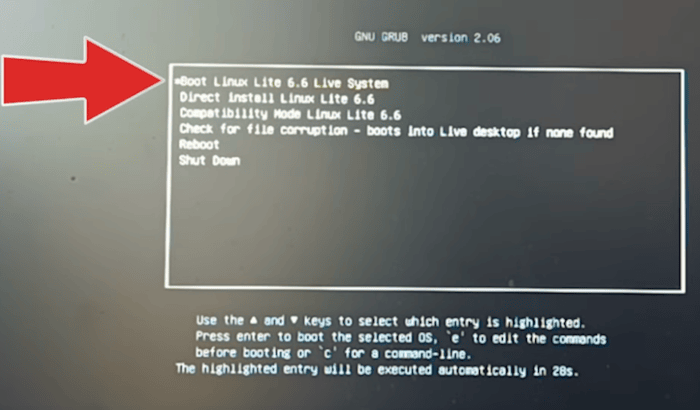
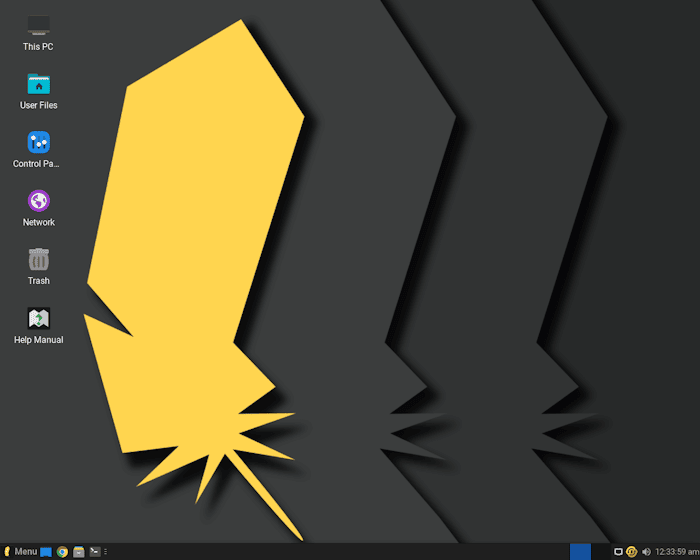
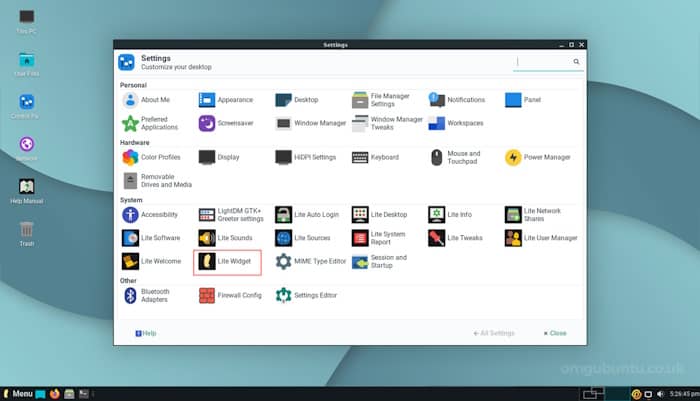
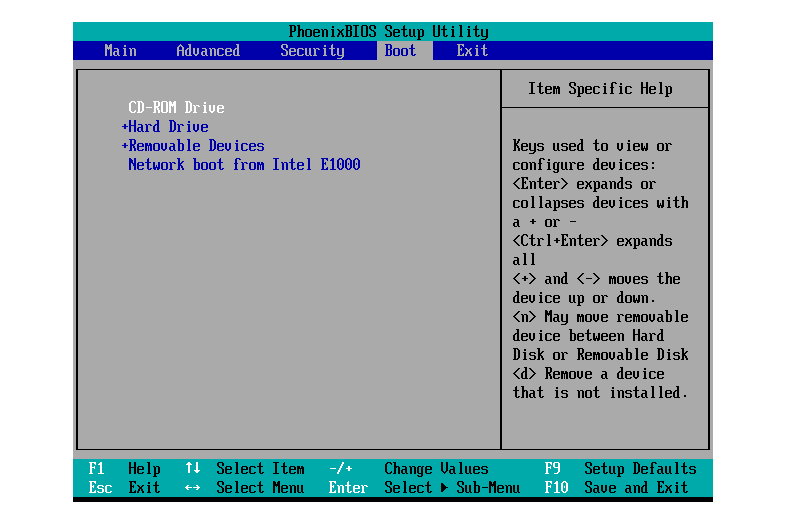
 LE GUIDE CONSIGLIATE PER TE!
LE GUIDE CONSIGLIATE PER TE!
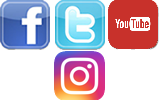
 vorrei estendere il segnale wifi della mia rete di casa in m ... [Continua]
vorrei estendere il segnale wifi della mia rete di casa in m ... [Continua]
 come faccio a creare un indirizzo email e poi ad utilizzarlo ... [Continua]
come faccio a creare un indirizzo email e poi ad utilizzarlo ... [Continua]
 cambiare la tastiera nella lingua che si desidera
cambiare la tastiera nella lingua che si desidera
 eliminare limitazioni dovute ai criteri di gruppo e messaggi ... [Continua]
eliminare limitazioni dovute ai criteri di gruppo e messaggi ... [Continua]
 posso eliminare la cartella windows.old ?
posso eliminare la cartella windows.old ?
 come aumentare la sicurezza dei miei dati e mantenere la pri ... [Continua]
come aumentare la sicurezza dei miei dati e mantenere la pri ... [Continua]
 come posso vedere tutte le periferiche installate nel mio co ... [Continua]
come posso vedere tutte le periferiche installate nel mio co ... [Continua]
 come faccio a masterizzare un cd audio musicale ?
come faccio a masterizzare un cd audio musicale ?
 come evitare la richiesta dell'account microsoft durante l'i ... [Continua]
come evitare la richiesta dell'account microsoft durante l'i ... [Continua]
 one drive si è impossessato del mio desktop
one drive si è impossessato del mio desktop
 comando per riavvio o spegnimento immediato o temporizzato d ... [Continua]
comando per riavvio o spegnimento immediato o temporizzato d ... [Continua]
 come eliminare l'ibernazione o l'avvio rapido (quick boot)
come eliminare l'ibernazione o l'avvio rapido (quick boot)
 Proton Pass
Proton Pass
 NAPS2
NAPS2
 HitFilm Express
HitFilm Express
 EasyBCD
EasyBCD
 Reboot Restore RX
Reboot Restore RX
 Rufus
Rufus
 Ventoy
Ventoy
 Kaspersky password manager
Kaspersky password manager